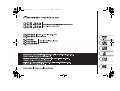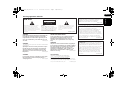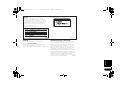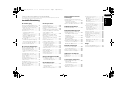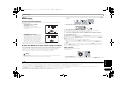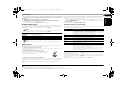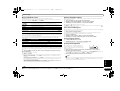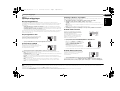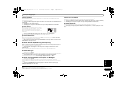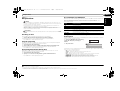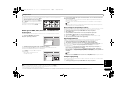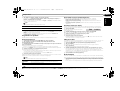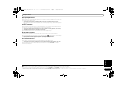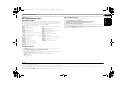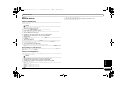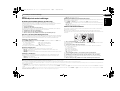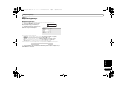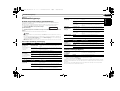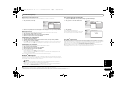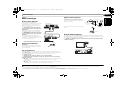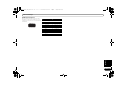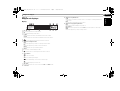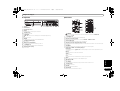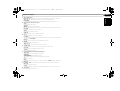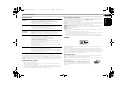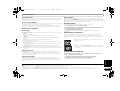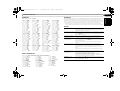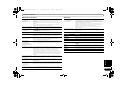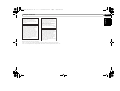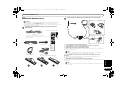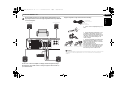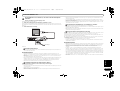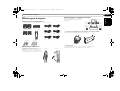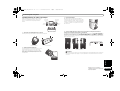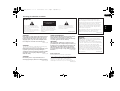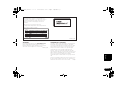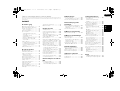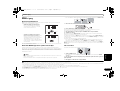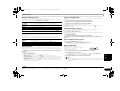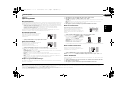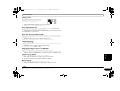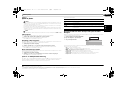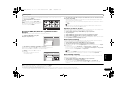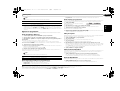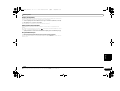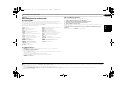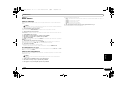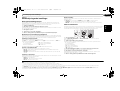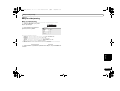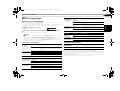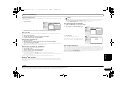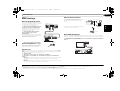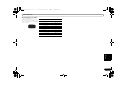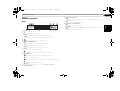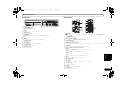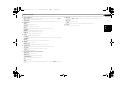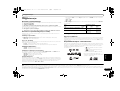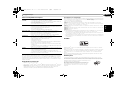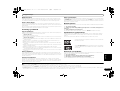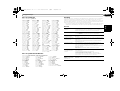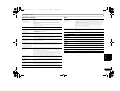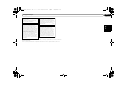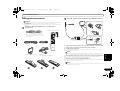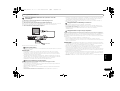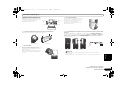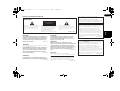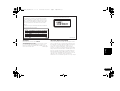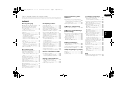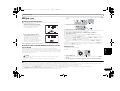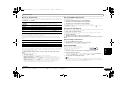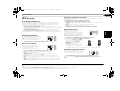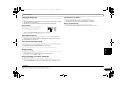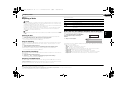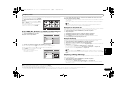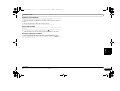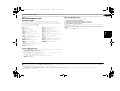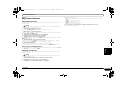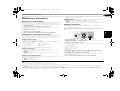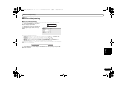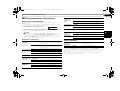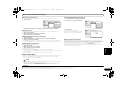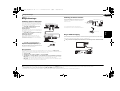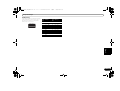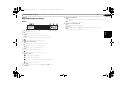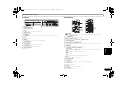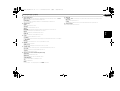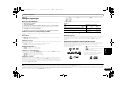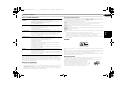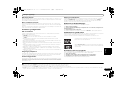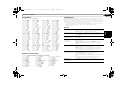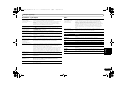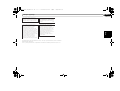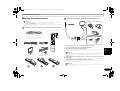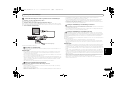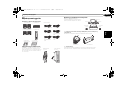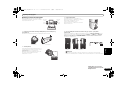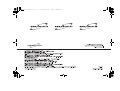Pioneer S-DV340 SW Användarmanual
- Kategori
- Bilvideosystem
- Typ
- Användarmanual

2
Sw
Svenska
Utropstecknet i en liksidig triangel är till för
att uppmärksamma användaren på viktiga
användar- och underhållsanvisningar
(service) i de dokument som medföljer
apparaten.
Blixtsymbolen med pilspets i en liksidig
triangel är avsedd som en varning till
användaren om att det finns oisolerad
spänning innanför produktens hölje. Denna
spänning är tillräckligt stark för att kunna ge
elektriska stötar som är farliga för
människan.
VARNING:
FÖR ATT FÖRHINDRA ELEKTRISKA
STÖTAR FÅR HÖLJET (ELLER BAKSTYCKET)
INTE TAS BORT. INNANFÖR HÖLJET FINNS
INGA DELAR SOM ANVÄNDAREN SJÄLV
KAN REPARERA. ÖVERLÅT SERVICE TILL
KVALIFICERAD SERVICEPERSONAL.
CAUTION
RISK OF ELECTRIC SHOCK
DO NOT OPEN
VIKTIGT
D3-4-2-1-1_Sw-A
VARNING
Denna apparat är inte vattentät. För att undvika risk
för brand eller elektriska stötar bör du inte ställa
några behållare med vätska nära apparaten (såsom
vaser eller vattenkannor), eller utsätta den för regn
eller fukt.
D3-4-2-1-3_A_Sw
VARNING
För att minska risken för eldsvåda bör ingen öppen
låga (exempelvis ett tänt stearinljus) placeras
ovanpå apparaten.
D3-4-2-1-7a_A_Sw
VIKTIGT OM VENTILATION
Se till att det finns gott om ventilationsutrymme
runt apparaten när denna installerats för att
förbättra värmeavledningen (minst 10 cm på
ovansidan, 10 cm på baksidan och 10 cm på varje
sida).
VARNING
Höljet är försett med ventilationshål och öppningar
för att garantera pålitlig drift och skydda produkten
från överhettning. För att minska risk för brand får
öppningarna aldrig blockeras eller täckas över
(exempelvis med tidningar, dukar, gardiner), och
apparaten bör aldrig användas ovanpå en tjock
matta eller en säng.
D3-4-2-1-7b_A_Sw
VARNING
Spänningen varierar beroende på land eller region.
Försäkra dig om att voltstyrkan i det område där
apparaten kommer att användas motsvarar den
voltstyrka (t. ex. 230 V eller 120 V) som anges på
bakpanelen.
D3-4-2-1-4_A_Sw
Läs följande avsnitt noga innan du sätter i stickkontakten
första gången.
Placering: apparatens undersida
Användarmiljö
Temperatur och fuktighet i användarmiljön:
+5°C – +35°C; mindre än 85 % luftfuktighet
(kylventilationen får inte vara blockerad).
Installera inte apparaten i ett dåligt ventilerat utrymme,
eller på platser som utsätts för hög fuktighet eller direkt
solljus (eller starkt artificiellt ljus).
D3-4-2-1-7c_A_Sw
Denna produkt överensstämmer med föreskrifterna i
Lågspänningsdirektivet (73/23/EEC, uppdaterat med
93/68/EEC), och EMC-direktiven (89/336/EEC,
uppdaterat med 92/31/EEC och 93/68/EEC).
D3-4-2-1-9a_Sw
Om stickkontakten på kabeln till denna apparat inte
passar i det eluttag du vill använda, måste den tas
bort och en ny som passar monteras på.
Stickkontakten på nätkabeln får endast bytas och
monteras av behörig servicepersonal. Om den
borttagna kontakten ansluts till ett eluttag kan den
ge upphov till farliga elektriska stötar. Se till att den
tas om hand på lämpligt sätt när den har tagits bort.
Dra ur stickkontakten ur eluttaget om apparaten
skall stå oanvänd under en längre tid (till exempel
under semesterresa).
D3-4-2-2-1a_A_Sw
VIKTIGT
STANDBY/ON-brytaren stänger inte av strömmen
från eluttaget helt. Eftersom nätkabeln fungerar som
huvudströmbrytare för apparaten måste du dra ur
den ur eluttaget för att stänga av all ström. Försäkra
dig därför om att enheten har installerats så att
nätkabeln lätt kan dras ut ur eluttaget om en olycka
skulle inträffa. För att undvika risk för brand bör
nätkabeln också dras ur när apparaten inte skall
användas under en längre tid (till exempel under
semestern).
D3-4-2-2-2a_A_Sw
XV-DV333_Sw_New.book 2 ページ 2005年3月29日 火曜日 午後2時39分

3
Sw
Svenska
VARNING
Dessa högtalarkontakter är strömförande och
innehåller FARLIG SPÄNNING. För att
minska risken för elektrisk stöt när du ansluter eller
drar ur högtalarsladdarna skall nätkabeln
dras ur innan någon oisolerad del vidrörs.
D3-4-2-2-3_A_Sw
HANTERA NÄTKABELN FÖRSIKTIGT
Håll i stickkontakten när du hanterar nätkabeln. Dra
inte ut kontakten genom att dra i kabeln, och rör aldrig
nätkabeln när du är våt om händerna, eftersom detta
kan förorsaka kortslutning eller elektrisk stöt. Placera
inte denna apparat, möbel eller annat föremål på
nätkabeln och se till att den inte blir klämd. Slå aldrig
knut på kabeln och knyt inte ihop den med andra
sladdar. Nätkablarna skall dras så att man inte trampar
på dem. En skadad nätkabel kan leda till eldsvåda eller
elektriska stötar. Kontrollera nätkabeln emellanåt. Om
du upptäcker att den är skadad skall du kontakta
närmaste auktoriserade PIONEER serviceverkstad eller
din återförsäljare för att få den utbytt.
S002_Sw
VARNING
Detta är en laserprodukt av klass 1, men den
innehåller en laserdiod av högre klass än klass 1.
För att behålla full säkerhet får inga höljen tas bort,
och användaren får inte försöka komma åt något på
produktens insida. Överlåt allt servicearbete till
kvalificerad personal. Du kan hitta nedanstående
varningsetikett på apparaten.
Placering: på sidan av apparaten.
D3-4-2-1-8_A_Sw
Placering: apparatens undersida
XV-DV333_Sw_New.book 3 ページ 2005年3月29日 火曜日 午後2時39分

4
Sw
Svenska
Tack för ditt val av denna Pioneer-produkt.
Läs noggrant igenom denna bruksanvisning, så att du lär dig att använda apparaten på rätt sätt.
Förvara därefter bruksanvisningen på lämplig plats.
Innehållsförteckning
01 Komma igång
Installera hemmabiohögtalarna . . . . 5
Använda Auto MCACC för att ställa
in bästa möjliga surroundljud. . . . . . 5
Ställa in klockan . . . . . . . . . . . . . . 5
Använda skärmmenyerna. . . . . . . . . 6
Att spela skivor. . . . . . . . . . . . . . . . . 6
Viktigaste knapparna för
uppspelning . . . . . . . . . . . . . . . . . 6
Fortsätt och Senaste minne. . . . . . 6
Menyer på DVD-Video-skivor . . . . . 7
PBC-menyer på Video-CD-/
Super VCD-skivor. . . . . . . . . . . . . . 7
Välja stationer . . . . . . . . . . . . . . . . . 7
Förbättra dålig FM-mottagning . . . 7
Spara stationsinställningarna . . . . 7
Lyssna på lagrade stationer. . . . . . 7
Lyssna på andra apparater . . . . . . . . 7
02 Lyssna på anläggningen
Om avlyssningsfunktioner . . . . . . . . 8
Avlyssningsfunktion Auto. . . . . . . . . 8
Lyssna med surroundljud . . . . . . . . . 8
Inställning av Dolby Pro Logic II
Music . . . . . . . . . . . . . . . . . . . . . . 8
Använda främre surround . . . . . . . . 8
Använda Advanced Surround. . . . . . 8
Justera effekten . . . . . . . . . . . . . . . . 9
Lyssna i stereo . . . . . . . . . . . . . . . . . 9
Lyssna med hörlurar. . . . . . . . . . . . . 9
Använda akustisk EQ-kalibrering
vid avlyssning . . . . . . . . . . . . . . . . . . 9
Förstärka dialogen . . . . . . . . . . . . . . 9
Använda avlyssningsfunktionerna
Quiet och Midnight. . . . . . . . . . . . . . 9
Justera bas och diskant . . . . . . . . . . 9
Förstärka basnivån . . . . . . . . . . . . . . 9
03 Att spela skivor
Avsökning av skivor . . . . . . . . . . . . . 10
Långsam uppspelning . . . . . . . . . . . 10
Uppspelning bakåt/framåt bild
för bild . . . . . . . . . . . . . . . . . . . . . . . 10
Visa ett bildspel med JPEG-bilder . . 10
Söka igenom DVD- eller Video CD-/
Super VCD-skivor med
skivnavigatorn . . . . . . . . . . . . . . . . . 10
Bläddra igenom WMA-, MP3-,
DivX video- och JPEG-filer med
skivnavigatorn . . . . . . . . . . . . . . . . . 11
Göra en slinga av ett avsnitt på
en skiva . . . . . . . . . . . . . . . . . . . . . . 11
Repeteringsfunktionen . . . . . . . . . . 11
Slumpvis uppspelning . . . . . . . . . . . 11
Programmera en spellista . . . . . . . . 12
Använda skärmmenyer. . . . . . . . . 12
Andra funktioner på
programmeringsmenyn . . . . . . . . 12
Använda frontpanelens display. . . 12
Söka på en skiva . . . . . . . . . . . . . . . 12
Ändra textspråk . . . . . . . . . . . . . . . . 12
Byta ljudspråk/-kanal. . . . . . . . . . . . 13
Zooma in bilden. . . . . . . . . . . . . . . . 13
Ändra kameravinklar . . . . . . . . . . . . 13
Visa skivinformation . . . . . . . . . . . . 13
04 Fler radiofunktioner: RDS
Introduktion till RDS . . . . . . . . . . . . 14
Visa RDS-information . . . . . . . . . . 14
Söka efter RDS-program . . . . . . . . 14
05 Använda klockan
Ställa in väckarklockan . . . . . . . . . . 15
Sätta på/stänga av
väckarklockan. . . . . . . . . . . . . . . . 15
Sätta på insomningstimern . . . . . . . 15
06 Surroundljud och andra
inställningar
Använda Systeminställningsmenyn
(System Setup). . . . . . . . . . . . . . . . .16
Surround- och andra
ljudinställningsalternativ. . . . . . . .16
Ställa in individuella kanalnivåer . . .16
07 Bildjusteringsmenyn
Bildjusteringsmenyn . . . . . . . . . . . .17
08 Grundinställningsmenyn
Använda menyn Initial Settings
(grundinställningar) . . . . . . . . . . . . .18
Video Output (Inställning av
bildutgång) . . . . . . . . . . . . . . . . . .18
Language settings
(Språkinställningar). . . . . . . . . . . .18
Display settings
(Bildskärmsinställningar) . . . . . . . 18
Särskilda inställningar (Options) . . .18
Parental Lock (Föräldralås) . . . . . .18
Om DivX® VOD-material. . . . . . . .19
09 Andra anslutningar
Ansluta externa apparater . . . . . . . .20
Inspelningsfunktionen . . . . . . . . . 20
Koppla in externa antenner . . . . . . . 20
Använda SCART AV-utgången . . . . .20
10 Knappar och displayer
Display. . . . . . . . . . . . . . . . . . . . . . .22
Frontpanelen . . . . . . . . . . . . . . . . . .23
Fjärrkontroll . . . . . . . . . . . . . . . . . . .23
11 Ytterligare information
Andra systeminställningar . . . . . . . .25
Alternativ på
Systeminställningsmenyn i
beredskapsläge. . . . . . . . . . . . . . .25
Använda och hantera skivor. . . . . . .25
DVD-Video-regioner. . . . . . . . . . . . 25
Spelbara skivor/format . . . . . . . . . . 25
Kompatibla skivor. . . . . . . . . . . . . 26
Om DivX. . . . . . . . . . . . . . . . . . . . 26
Spelbara DivX video-format . . . . . 26
Om WMA . . . . . . . . . . . . . . . . . . . 26
Hantering av skivor. . . . . . . . . . . . 26
Förvaring av skivor . . . . . . . . . . . . 27
Skivor som skall undvikas. . . . . . . 27
Installation och underhåll . . . . . . . . 27
Placeringstips . . . . . . . . . . . . . . . 27
Rengöring av linsen . . . . . . . . . . . 27
Problem med kondens . . . . . . . . . 27
Flytta apparaten . . . . . . . . . . . . . . 27
Återställa systemet . . . . . . . . . . . . . 27
Skärmstorlekar och skivformat . . . . 27
Använda listan med språkkoder . . . 27
Språkkoder . . . . . . . . . . . . . . . . . . . 28
Lands-/områdeskoder . . . . . . . . . . . 28
Felsökning. . . . . . . . . . . . . . . . . . . . 28
Allmänt . . . . . . . . . . . . . . . . . . . . 28
DVD-/CD-/Video-CD-spelare . . . . . 29
Radiodelen. . . . . . . . . . . . . . . . . . 29
Felmeddelanden. . . . . . . . . . . . . . 29
Bilaga
Installera din DVD/CD-receiver . . . . 31
Installationsguide för högtalare. . . . 34
XV-DV333_Sw_New.book 4 ページ 2005年3月29日 火曜日 午後2時39分

Komma igång
5
Sw
Svenska
Kapitel 1
Komma igång
Installera hemmabiohögtalarna
Beroende på rumsstorlek och rumsmiljö kan högtalarna i denna anläggning placeras på något av
nedanstående två sätt:
Läs mer om hur man använder olika avlyssningsfunktioner tillsammans med de olika
högtalarinstallationerna under Om avlyssningsfunktioner på sidan 8.
Använda Auto MCACC för att ställa in bästa möjliga surroundljud
MCACC-systemet (Multichannel Acoustic Calibration) mäter de akustiska förhållandena i lyssnarmiljön
och tar samtidigt hänsyn till bakgrundsljud i omgivningen. Systemet utför även test för både fördröjning
och volymnivå för de olika kanalerna: när den medföljande mikrofonen är ansluten och på plats,
använder receivern information som kommer från en serie testtoner för att få bästa möjliga
högtalarinställningar och EQ-justering (Acoustic Calibration EQ) för just ditt rum.
1
Viktigt
• Dessa testtoner kan vara mycket starka, så se till att det inte finns någon i rummet som kan bli
skrämd av ljudet.
• Mikrofonen och högtalarna får inte flyttas under MCACC-inställningen.
• För att komma åt funktioner tryckta i grönt på fjärrkontrollen skall skjutreglaget skjutas från MAIN
till SUB.
1 Anslut mikrofonen till MCACC MIC-uttaget på bakpanelen.
2 Placera mikrofonen på din normala lyssnarplats.
Placera mikrofonen på ett bord eller en stol ungefär i öronhöjd på din vanliga lyssnarplats.
Se till att inget står i vägen för ljudet mellan högtalarna och mikrofonen.
3 Om receivern är avstängd trycker du på STANDBY/ON för att sätta på strömmen.
4 Tryck på MCACC SET UP.
Försök vara så tyst som möjligt när du har tryckt på MCACC SET UP. Volymen ökar automatiskt och
systemet matar ut en serie testtoner.
Om brusnivån är för hög blinkar Noisy! på displayen i fem sekunder. För att avbryta och kontrollera
brusnivåerna
2
trycker du på MCACC SET UP. Om du vill försöka en gång till trycker du på ENTER när
Retry? visas på displayen.
Systemet kontrollerar nu mikrofonen och din högtalaruppsättning.
• Om du ser ett felmeddelande (Err MIC! eller Err SP!) på displayen kan det vara något fel på
mikrofonen eller högtalaranslutningarna. För att försöka på nytt trycker du på ENTER när du ser
Retry?.
3
När MCACC-inställningen är klar återgår volymen till normalnivå och Complete
4
visas på displayen.
Sedan tänds MCACC-indikatorn för att visa att MCACC-inställningen är klar och EQ-kalibreringen
(Acoustic Calibration EQ) har aktiverats.
5
Ställa in klockan
Genom att ställa klockan kan du använda
timerfunktionerna.
6
1 Tryck på TIMER/CLOCK.
• Om du skall justera klockan, inte ställa den för första gången, trycker du på TIMER/CLOCK en gång
till.
• Standardinstallation för 5-punkts
surroundljud – Detta är en
standardinstallation för flerkanaligt
surroundljud och bästa möjliga 5.1-kanaliga
hemmabioljud.
• 3-punktsinstallation för främre
surroundljud – Denna installation är idealisk
när det inte går att placera surroundhögtalare
bakom lyssnarna eller om du vill undvika att
dra långa högtalarkablar i rummet. Använd
denna installation tillsammans med de främre
surroundfunktionerna (Front Surround) för att
utnyttja ljudets reflektion från väggar och tak
och få en mycket realistisk surroundeffekt.
OBS
1 Du behöver bara använda Auto MCACC-inställningen en gång (såvida du inte flyttar högtalarna eller möblerar om i rummet).
Främre vänster Främre höger
Surround-
högtalare
höger
Surround-
högtalare
vänster
Lyssnarens plats
Center
Subwoofer
Främre vänster Främre höger
Surround-
högtalare höger
Surround-
högtalare vänster
Lyssnarens plats
Center
Subwoofer
2 • Om rumsmiljön inte är den bästa för automatisk surroundinställning (för mycket störande bakgrundsljud, eko från väggarna, föremål som står i vägen mellan högtalarna och mikrofonen) kan de avslutande inställningarna
bli fel. Kontrollera att det inte finns några hushållsapparater (inklusive luftkonditionering, kylskåp, fläkt, etc.) som kan påverka miljön, och stäng av dem om så behövs.
• En del äldre TV-apparater kan störa mikrofonens funktion. Om så verkar vara fallet skall du stänga av TV:n under den automatiska surroundinställningen.
3 Om detta inte fungerar trycker du på MCACC SET UP, stänger av strömmen och undersöker det problem som angetts i felmeddelandet. Försök sedan utföra den automatiska surroundinställningen en gång till.
4Om Complete inte visas har det förmodligen inträffat något fel under inställningen. Kontrollera alla anslutningar och försök på nytt.
5 Läs mer om detta under Använda akustisk EQ-kalibrering vid avlyssning på sidan 9.
6 Om du drar ur stickkontakten ur vägguttaget, eller om det har varit strömavbrott, måste du ställa klockan på nytt.
6
6
6 6
6
6
FRONT
CENTER
MCACC
MIC
SURROUND
SUB
WOOFER
RR
L
L
SPEAKERS
XV-DV333_Sw_New.book 5 ページ 2005年3月29日 火曜日 午後2時39分

Komma igång
6
Sw
Svenska
2 Om “Clk ADJ?” inte visas på skärmen skall du välja detta med eller och sedan trycka
på ENTER.
3Använd / för att ställa in timmarna. Tryck på ENTER.
4Använd / för att ställa in minuterna och tryck sedan på ENTER för att bekräfta.
Displayen blinkar då för att indikera att klockan är ställd.
• Du kan när som helst trycka på TIMER/CLOCK för att visa klockan.
Använda skärmmenyerna
För att underlätta användningen har denna anläggning grafiska skärmmenyer för många funktioner.
Alla skärmarna hanteras på ungefär samma sätt: för att markera ett alternativ används piltangenterna
(, , , ), och för att välja markerat alternativ trycker man på ENTER.
1
Viktigt
• I denna manual betyder “välja” (och andra former av detta ord) att man använder piltangenterna
för att markera ett alternativ på skärmen och sedan trycker på ENTER.
Tips
• Knappguiden nederst på varje skärmmeny visar vilka knappar du skall använda för den aktuella
skärmen.
Att spela skivor
Här redogörs för de viktigaste knapparna för att spela DVD-, CD-, Video-CD-/Super VCD-, DivX video- och
WMA-/MP3-skivor. Ytterligare funktioner finns beskrivna i kapitel 3.
1 Sätt på spelaren om den inte redan är på.
Om du spelar en DVD- eller Video-CD-/Super VCD-skiva skall du också sätta på TV:n och kontrollera att
den är inställd på rätt videoingång.
3Tryck på (start) för att starta uppspelningen.
Om du spelar en DVD- eller Video-CD-/Super VCD-skiva kan en meny dyka upp. Se Menyer på DVD-Video-
skivor nedan och PBC-menyer på Video-CD-/Super VCD-skivor på sidan 7 för anvisningar om hur dessa
hanteras.
Om du spelar en DivX video- eller WMA/MP3-skiva kan det ta några sekunder innan uppspelningen
startar.
Om du har lagt i en CD-/CD-R-/RW-skiva med JPEG-filer kommer ett bildspel att starta. Läs mer om
detta under Visa ett bildspel med JPEG-bilder på sidan 10.
• Om en skiva innehåller en blandning av DivX video och andra typer av mediafiler (till exempel MP3),
skall du först på skärmmenyn välja om du vill spela DivX-filerna (DivX) eller de andra typerna av
mediafiler (MP3 / WMA / JPEG).
4 Justera volymen.
Använd volymkontrollen (MASTER VOLUME/VOLUME).
Viktigaste knapparna för uppspelning
Nedanstående tabell redogör för fjärrkontrollens viktigaste knappar för uppspelning av skivor
2
. Du kan
hitta ytterligare uppspelningsfunktioner i kapitel 3.
Fortsätt och Senaste minne
När du stoppar uppspelning av en skiva visas Resume på displayen, vilket innebär att du kan återuppta
uppspelningen från denna punkt.
När det gäller DVD- och Video CD/Super VCD-skivor sparas denna punkt i minnet, även om skivfacket
öppnas.
3
Nästa gång skivan läggs i visas Last Mem på displayen och du kan fortsätta uppspelningen
från denna punkt.
Om du vill radera denna punkt trycker du på (stopp) medan Resume visas.
OBS
1 Om du inte trycker på någon knapp inom fem minuter slår skärmsläckaren på.
Knapp Knappens funktion
HOME MENU Visar/stänger skärmmenyn.
Markerar annat menyalternativ.
ENTER Väljer markerat menyalternativ.
RETURN Återgår till huvudmenyn utan att ändringar sparas.
2Tryck på OPEN/CLOSE för att lägga i en skiva.
Lägg i en skiva med etikettsidan uppåt och använd spåren i skivfacket
för att placera skivan rätt (om du lägger i en dubbelsidig DVD-skiva
skall sidan du vill spela ligga nedåt).
2 Eventuellt kommer du på vissa DVD-skivor att märka att en del kontrollknappar inte fungerar på alla delar av skivan.
Knapp Knappens funktion
Startar/återupptar normal uppspelning.
• Om Resume (fortsätt) eller Last Mem (senaste minne) visas på displayen
startar uppspelningen från den punkt där du stannade skivan eller senaste
minnespunkt (se Fortsätt och Senaste minne nedan).
Gör paus eller fortsätter uppspelning av en skiva i pausläge.
Stoppar uppspelning eller stänger av fortsättningsfunktionen (om
Resume
visas på displayen).
Tryck på knappen för att starta snabb avsökning bakåt.
Tryck på knappen för att starta snabb uppspelning framåt.
Hoppar tillbaka till början av pågående spår eller kapitel, och vid nästa
tryckning till föregående spår/kapitel.
Hoppar till nästa kapitel eller spår.
Siffertangenter Används för att mata in ett titel-/kapitel-/spårnummer. Tryck på ENTER för att
bekräfta valet.
• Om skivan är i stoppläge startar uppspelningen från det valda titel- (för DVD)
eller spårnumret (för CD/Video-CD/Super VCD).
• Om skivan håller på att spelas upp hoppar uppspelningen till början av den
valda titeln (DVD-RW-skivor i VR-läge), kapitlet (DVD-Video-skivor) eller spåret
(CD-/Video-CD-/Super VCD-skivor).
3 • Det är inte säkert att funktionen Last Memory (senaste minne) fungerar på alla skivor.
• När det gäller DVD-Video-skivor (utom DVD-RW-skivor inspelade i VR-läge) lagrar spelaren stoppunkten för de senaste fem skivorna.
XV-DV333_Sw_New.book 6 ページ 2005年3月29日 火曜日 午後2時39分

Komma igång
7
Sw
Svenska
Menyer på DVD-Video-skivor
Många DVD-Video-skivor innehåller menyer där du kan välja vad du vill titta på.
Ibland visas DVD-Video-menyer automatiskt när uppspelning påbörjas. Andra menyer visas bara när
man trycker på knapparna DVD MENU eller TOP MENU.
PBC-menyer på Video-CD-/Super VCD-skivor
Vissa Video-CD-/Super VCD-skivor har menyer där man kan välja vad man vill titta på. Dessa kallas PBC-
menyer (Playback control = uppspelningskontroll).
Du kan spela en Video-CD-/Super VCD-skiva med PBC-meny utan att behöva använda PBC-menyn och
startar då uppspelningen genom att trycka på en sifferknapp för önskat spår istället för på
(startknappen).
Välja stationer
Radion kan ta emot både FM- och AM-program, och du kan dessutom lagra dina favoritstationer så att
du inte behöver ställa in dem manuellt varje gång du vill lyssna. Se även Fler radiofunktioner: RDS på
sidan 14.
1 Tryck på TUNER för att sätta på radion och tryck sedan upprepade gånger för att välja
AM- eller FM-bandet.
Displayen visar radioband och frekvens.
2 Ställa in en station.
Det finns tre olika sätt att söka efter en station—manuell-, automatisk, och snabb stationsinställning:
• Manuell stationsinställning: Tryck på TUNE +/– upprepade gånger för att ändra den visade
frekvensen.
• Automatisk stationsinställning: Tryck på TUNE +/– och håll knappen intryckt tills frekvenserna
börjar bläddra på displayen, och släpp sedan knappen. Sökningen stannar på första station som
hittas. Upprepa för att fortsätta söka.
• Stationsinställning med snabbsökning: Tryck på TUNE +/– och håll knappen intryckt tills
frekvenserna börjar bläddra snabbt. Håll knappen intryckt tills du hittar den frekvens du vill ha. Om
så behövs kan du finjustera med den manuella inställningsmetoden.
Förbättra dålig FM-mottagning
Om du lyssnar på en FM-station i stereo men det är dålig mottagning, kan du förbättra ljudkvalitén
genom att byta till mono.
1 Ställ in en FM-station och tryck sedan på SYSTEM SETUP.
2 Använd / för att välja “FM Mode?” och tryck sedan på ENTER.
3 Använd / för att välja “FM Mono” och tryck sedan på ENTER.
Monoindikatorn ( ) tänds när radion är i monoläge.
Välj FM Auto ovan för att växla tillbaka till den automatiska stereofunktionen (stereoindikatorn ( )
tänds när en stereosignal tas emot).
Spara stationsinställningarna
Du kan spara upp till 30 olika förinställda stationer så att du alltid har dina favoritstationer lättillgängliga
utan att behöva söka dessa manuellt varje gång
1
.
1 Ställ in en AM- eller FM-radiostation.
För ett FM-band är det nödvändigt att välja antingen mono eller auto-stereomottagning. Denna
inställning sparas också tillsammans med den förinställda inställningen.
2 Tryck på SYSTEM SETUP.
3 Använd / för att välja “St. Mem?” och tryck sedan på ENTER.
4 Använd / för att välja önskad minnesplats och tryck sedan på ENTER.
Lyssna på lagrade stationer
1 Se till att TUNER-funktionen är vald.
2 Använd knapparna ST +/– för att välja en förinställd station.
• Du kan också använda sifferknapparna för att göra detta.
Lyssna på andra apparater
1 Kontrollera att den anslutna apparaten (TV, satellitmottagare, etc.) är påslagen.
2 Välj vilken apparat du vill lyssna på.
• Om du använder fjärrkontrollen skall du trycka på TV för att välja AV CONNECTOR-ingången, eller
använda LINE-knappen (L1/L2) för att välja LINE 1 eller LINE 2-ingången.
2
3 Starta uppspelning på den anslutna apparaten om så behövs.
Tips
• Om någon extern apparat framkallar obehagliga ljudförvrängningar från högtalarna, kan du sänka
signalnivån (för de analoga LINE 1-ingångarna) genom att sätta på dämparen. Se hur man gör
detta under Andra systeminställningar på sidan 25.
Knapp Knappens funktion
TOP MENU Visar “toppmenyn” på en DVD-skiva—varierar från skiva till skiva.
DVD MENU Visar en meny på en DVD-skiva—varierar från skiva till skiva och kan vara
samma som “toppmenyn”.
Flyttar runt markören på skärmen.
ENTER Väljer markerat menyalternativ.
RETURN Går tillbaka och visar föregående menyskärm.
Siffertangenter Markerar ett numrerat menyalternativ (endast på vissa skivor). Tryck på ENTER
för att bekräfta valet.
Knapp Knappens funktion
RETURN Visar PBC-menyn.
Siffertangenter Väljer numrerade menyalternativ. Tryck på ENTER för att bekräfta valet.
Visar föregående menysida (om det finns någon).
Visar nästa menysida (om det finns någon).
OBS
1 Om du drar ut stickkontakten till anläggningen bevaras lagrade stationer i minnet i flera dagar, men sedan måste du spara dem på nytt.
Du kan ansluta upp till tre externa apparater (TV,
satellitmottagare, etc.) till den här anläggningen,
inklusive en digital apparat. Se även Ansluta externa
apparater på sidan 20.
2 När du trycker på TV visas TV ATT på displayen. Du kan växla mellan L1 ATT (analog) och LINE2 (digital) genom att trycka på LINE-knappen.
XV-DV333_Sw_New.book 7 ページ 2005年3月29日 火曜日 午後2時39分

Lyssna på anläggningen
8
Sw
Svenska
Kapitel 2
Lyssna på anläggningen
Om avlyssningsfunktioner
Som nämnts i Installera hemmabiohögtalarna på sidan 5 finns det två olika sätt att installera
surroundhögtalarna. Du kan välja vilken som helst av avlyssningsfunktionerna hur du än har placerat
dina högtalare, men du får bäst surroundeffekt om du väljer avlyssningsfunktion efter hur du har
installerat dem:
• Standardinstallation för 5-punkts surroundljud – Använd surroundfunktionerna Standard
(Lyssna med surroundljud nedan) och Advanced (Använda Advanced Surround nedan) tillsammans
med denna installation.
• 3-punktsinstallation för främre surroundljud – Under Använda främre surround nedan kan du
se vilka alternativ som finns för denna högtalarinstallation.
Se till att du har gjort allt som står i Använda Auto MCACC för att ställa in bästa möjliga surroundljud på
sidan 5. Du kan läsa mer om olika inställningsalternativ under Använda Systeminställningsmenyn
(System Setup) på sidan 16.
1
Avlyssningsfunktion Auto
• Tryck på SURROUND för att välja avlyssningsfunktionen “Auto”.
2
Lyssna med surroundljud
• Tryck upprepade gånger på SURROUND för att välja en avlyssningsfunktion.
De avlyssningsfunktioner som visas på displayen varierar beroende på vilken typ av material som
spelas.
• Auto – Avlyssningsfunktionen Auto (se ovan)
• Dolby Digital / DTS – Dolby Digital- eller DTS-avkodning (beroende på materialet).
3
För flerkanaligt
material blir detta detsamma som Auto.
• ProLogic – 4.1-kanaligt surroundljud för användning tillsammans med tvåkanaligt material
• Movie – Pro Logic II 5.1-kanaligt surroundljud speciellt avpassat för filmer (används tillsammans
med tvåkanaligt material)
• Music – Pro Logic II 5.1-kanaligt surroundljud, speciellt lämpligt för musik, för användning
tillsammans med tvåkanaligt material (se även Inställning av Dolby Pro Logic II Music nedan)
• Stereo – Se Lyssna i stereo på sidan 9
Inställning av Dolby Pro Logic II Music
När du använder funktionen Dolby Pro Logic II Music finns det tre inställningar du kan justera: Center
Width (Centerbredd), Dimension och Panorama.
1 När funktionen Dolby Pro Logic II Music är aktiv trycker du på SOUND.
2 Använd / för att välja “C Width”, “Dimen.” eller “Pnrm.”
• C Width (Centerbredd): Gör centerkanalen bredare (högre inställning) eller smalare (lägre
inställning)
• Dimen. (Dimension): Gör ljudet mer avlägset (minusinställning), eller får det att komma närmare
(plusinställning)
• Pnrm. (Panorama): Skapar ett surroundljud med större rymd
3 Använd / för att justera inställningen och tryck sedan på ENTER för att bekräfta.
Använda främre surround
• Tryck på FRONT SURROUND för att välja en främre surroundfunktion.
Tryck upprepade gånger för att välja FrtMovie, FrtMusic eller ExtPower.
•Se Justera effekten på sidan 9 för att förstärka eller minska den främre surroundeffekten.
Använda Advanced Surround
De avancerade surroundeffekterna kan användas
tillsammans med vilket stereo- eller flerkanaligt
material som helst för att få ännu fler
surroundeffekter.
4
• Tryck på ADVANCED för att välja en avancerad surroundfunktion.
Tryck upprepade gånger för att välja AdvMovie (för filmer), AdvMusic (för musik), Expanded
(utökad effekt), TV Surr. (för TV-program), Sports, Game (spel) eller 5 Stereo (5-kanaligt ljud).
OBS
1 Det är inte säkert att alla funktioner som förklaras i detta avsnitt fungerar ordentligt och det kan bero på materialet (till exempel material med 88,2/96 kHz) eller en konflikt i systeminställningen. Läs mer om detta under
Felmeddelanden på sidan 29.
Avlyssningsfunktionen Auto är det enklaste sättet
att få material uppspelat på det sätt som det var
inspelat på: ljudet från högtalarna återger
kanalerna på det spelade materialet exakt.
2 Om materialet är i Dolby Digital- eller DTS-format tänds 2 D eller DTS-indikatorn på frontpanelen.
Du kan få surroundljud på både stereo- och
flerkanaligt material. Surroundljud genereras från
stereokällor när någon av Dolby Pro Logics
avkodningsfunktioner används.
3 När du använder Dolby Digital/DTS-funktionen kommer tvåkanaligt material automatiskt att spelas med surroundljud med hjälp av Dolby Pro Logic II-avkodning.
De främre surroundfunktionerna är effektiva
tillsammans med den 3-punktsinstallation för
främre surroundljud som beskrivs i Installera
hemmabiohögtalarna på sidan 5.
Surroundhögtalarna skall placeras ovanpå de
främre högtalarna och riktas antingen mot
väggarna eller rakt fram, beroende på vilken
funktion du använder (se nedan).
•Om du har valt FrtMovie eller FrtMusic skall
båda surroundhögtalarna vridas så att pilen
längst ned står mitt för pilen på den främre
högtalaren FRONT SURROUND. Med
ExtPower (Extra Power) skall
surroundhögtalarna stå vända åt samma håll
som de främre högtalarna (se bilden till höger).
4 För dessa effekter skall du använda den 5-punktsinstallation som beskrivs i Installera hemmabiohögtalarna på sidan 5.
FrtMovie / FrtMusic
ExtPowe
r
XV-DV333_Sw_New.book 8 ページ 2005年3月29日 火曜日 午後2時39分

Lyssna på anläggningen
9
Sw
Svenska
Justera effekten
Du kan förstärka eller minska effekten på de främre eller avancerade surroundfunktionerna efter
personligt tycke och smak.
1
1 Tryck på SOUND-knappen när någon av de främre eller avancerade surroundfunktionerna
är aktiverad.
2Använd / för att välja “Effect”.
3Använd / för att justera effektnivån och tryck sedan på ENTER för att bekräfta.
Lyssna i stereo
• Tryck på SURROUND upprepade gånger tills “Stereo” visas på displayen.
Om en avancerad eller främre surroundfunktion är på stängs denna av.
Lyssna med hörlurar
När hörlurar är anslutna är endast funktionerna Stereo (grundinställning) och Phones Surround
(virtuellt surroundljud för hörlurar) tillgängliga.
• När hörlurar är anslutna trycker du på ADVANCED för att välja “Phones Surround” eller
SURROUND för att välja “Stereo”.
Använda akustisk EQ-kalibrering vid avlyssning
När du lyssnar kan du använda den akustiska EQ-kalibrering (Acoustic Calibration Equalization) som
ställts in enligt beskrivningen i Använda Auto MCACC för att ställa in bästa möjliga surroundljud på
sidan 5. Där kan du läsa mer om denna funktion.
• Tryck på MCACC EQ-knappen för att sätta på eller stänga av funktionen Acoustic
Calibration EQ.
MCACC-indikatorn på frontpanelens display lyser när Acoustic Calibration EQ är aktiv.
2
Förstärka dialogen
• Grundinställning: Off (av)
Funktionen dialogförstärkning är avsedd för att dialogen bättre skall tränga igenom bakgrundsljuden i
ett TV-program eller en film.
• Tryck på DIALOGUE för att välja önskad inställning för dialogförstärkningen.
Tryck upprepade gånger för att välja Off (avstängd), Mid (medelstark) eller Max.
Använda avlyssningsfunktionerna Quiet och Midnight
• Grundinställning: Off (av)
Avlyssningsfunktionen Quiet minskar den mest intensiva basen och diskanten i materialet.
Avlyssningsfunktionen Midnight gör att du effektivt kan höra surroundljudet på filmer även med låg
ljudnivå.
• Tryck på QUIET/MIDNIGHT upprepade gånger för att växla mellan “Quiet” (tyst),
“Midnight” (midnatt) eller “Off” (av).
Justera bas och diskant
Använd bas- och diskantkontrollerna för att justera den allmänna klangfärgen.
3
1 Tryck på SOUND och använd sedan/ för att välja “Bass” (bas) eller “Treble” (diskant).
2 Använd / för att justera ljudet och tryck sedan på ENTER för att bekräfta.
Förstärka basnivån
Det finns två basfunktioner att välja mellan för att förstärka basljudet i ett material.
• Tryck upprepade gånger på BASS MODE för att välja “Music”, “Cinema” (film) eller “Off”
(av).
OBS
1 Du kan ställa in effektnivån separat för varje enskild funktion.
Du kan lyssna till vilket material som helst—stereo
eller flerkanaligt, analogt eller digitalt—i stereo. När
du spelar flerkanaligt material mixas samtliga
kanaler ned till främre vänster/höger högtalare och
subwoofern.
2 Akustisk EQ-kalibrering har ingen effekt när hörlurar är anslutna.
3 Bas och diskant kan inte justeras när funktionerna Quiet eller Midnight används.
XV-DV333_Sw_New.book 9 ページ 2005年3月29日 火曜日 午後2時39分

Att spela skivor
10
Sw
Svenska
Kapitel 3
Att spela skivor
Viktigt
• Många av de funktioner som behandlas i detta kapitel gäller DVD-, Video-CD-/Super VCD-, CD-,
DivX video- och WMA-/MP3-/JPEG-skivor, men ibland kan funktionerna variera en aning beroende
på vilken typ av skiva som ligger i skivfacket.
• På vissa DVD-skivor kan somliga funktioner (t.ex. slumpvis uppspelning eller repetition) inte
användas på delar av eller hela skivan. Detta är inte något fel.
• När Video-CD-/Super VCD-skivor spelas är vissa funktioner inte tillgängliga under PBC-
uppspelning. Om du vill använda dessa skall du starta uppspelning av den aktuella skivan med
hjälp av en sifferknapp för att välja ett spår.
Kom ihåg
• För att komma åt funktioner tryckta i grönt på fjärrkontrollen skall skjutreglaget skjutas från MAIN
till SUB.
Avsökning av skivor
Du kan snabbavsöka skivor både framåt och bakåt i flera olika hastigheter.
1
•Tryck på eller under uppspelning för att starta avsökningen.
Tryck upprepade gånger för att öka avsökningshastigheten (visas på bildskärmen).
•Tryck på (start) för att återuppta uppspelningen.
2
Långsam uppspelning
Du kan spela DVD-, Video-CD-/Super VCD- och DivX videoskivor i fyra olika långsamma hastigheter
framåt. DVD-skivor kan också spelas bakåt i långsam hastighet.
1Tryck på (paus) under uppspelning.
2 Tryck och håll / eller / knappen intryckt tills långsam uppspelning startar.
Tryck upprepade gånger för att byta till annan långsam hastighet (visas på bildskärmen).
•Tryck på (start) för att återuppta uppspelningen.
2
Uppspelning bakåt/framåt bild för bild
Du kan spela en DVD-skiva bild för bild framåt eller bakåt. På Video-CD-/Super VCD- och DivX
videoskivor kan uppspelning bild-för-bild bara ske framåt.
1Tryck på (paus) under uppspelning.
2Tryck på / eller / för att gå bakåt respektive framåt bild för bild.
•Tryck på (start) för att återuppta uppspelningen.
2
Visa ett bildspel med JPEG-bilder
När du har lagt i en CD-/CD-R/RW-skiva med JPEG-bilder trycker du på för att starta ett bildspel från
den första mappen/bilden på skivan.
3
Spelaren visar bilderna i varje mapp i alfabetisk ordning.
Bilder justeras automatiskt så att de fyller upp så mycket som möjligt av bildskärmen.
Medan bildspelet visas:
Söka igenom DVD- eller Video CD-/Super VCD-skivor med
skivnavigatorn
Använd skivnavigatorn (Disc Navigator) för att bläddra igenom innehållet och hitta det du vill spela på
en DVD- eller Video CD-/Super VCD-skiva.
Vilka alternativ som finns tillgängliga beror på vilken sorts skiva som ligger i spelaren samt om skivan
spelas eller inte. Följande alternativ finns:
• Title – Titlar på en DVD-Video-skiva.
• Chapter – Kapitel från den aktuella titeln på en DVD-Video-skiva.
• Track – Spår på en Video CD-/Super VCD-skiva.
• Time – Miniatyrbilder från en Video CD-/Super VCD-skiva med 10 minuters mellanrum.
• Original: Title – Originaltitlar från en DVD-RW-skiva inspelad i VR-läge.
• Playlist: Title – Titlar i en spellista på en DVD-RW-skiva inspelad i VR-läge.
• Original: Time – Miniatyrbilder från originalinnehållet med 10 minuters mellanrum.
• Playlist: Time – Miniatyrbilder från spellistan med 10 minuters mellanrum.
OBS
1 För DivX videoskivor finns bara en hastighet.
2 • Med vissa DVD-skivor återgår apparaten automatiskt till normal uppspelning när ett nytt kapitel börjar.
• När det gäller Video-CD-/Super VCD-skivor i PBC-läge eller ett WMA-/MP3-spår återupptas uppspelningen automatiskt i slutet eller början av spåret.
3 Ju större en fil är, desto längre tid tar det för spelaren att ladda den.
Knapp Knappens funktion
Gör paus i bildspelet; tryck på knappen igen för att fortsätta.
Visar föregående bild.
Visar nästa bild.
/// Gör paus i bildspelet och roterar/vrider den visade bilden. (Tryck på (start)
för att starta bildspelet igen.)
ZOOM Gör paus i bildspelet och zoomar in bilden. Tryck igen för att växla mellan 1, 2
och 4 gångers förstoring. (Tryck på (start) för att starta bildspelet igen.)
DVD MENU Visar Disc Navigator-skärmen (se nedan).
1 Tryck på HOME MENU under uppspelning
och välj “Disc Navigator” på menyn på
skärmen.
2 Välj ett alternativ.
Disc Navigator
Disc Navigator
Title
Chapter
XV-DV333_Sw_New.book 10 ページ 2005年3月29日 火曜日 午後2時39分

Att spela skivor
11
Sw
Svenska
På skärmen kan upp till sex rörliga miniatyrbilder visas efter varandra. För att visa föregående/nästa
serie med sex miniatyrbilder trycker du på /.
Bläddra igenom WMA-, MP3-, DivX video- och JPEG-filer med
skivnavigatorn
Använd skivnavigatorn (Disc Navigator) för att hitta en viss fil eller mapp med hjälp av filnamnet.
2 Använd piltangenterna (///) och ENTER för att välja.
Använd uppåt-/nedåtpil (/) för att förflytta dig uppåt respektive nedåt i mapp-/fillistan.
Använd vänsterpil () för att gå tillbaka till modermappen.
1
3 För att spela det markerade spåret eller DivX videofilen eller visa den markerade JPEG-
filen trycker du på ENTER.
• När en WMA-/MP3- eller DivX videofil har valts startar uppspelningen från den valda filen och
fortsätter till slutet av mappen.
• När en JPEG-fil har valts startar ett bildspel från denna fil och fortsätter till slutet av mappen.
Tips
• För att spela upp hela skivan och inte bara den aktuella mappen stänger du skivnavigatorn och
startar uppspelning med startknappen (start).
Göra en slinga av ett avsnitt på en skiva
Med funktionen Repetera A-B (A-B Repeat) kan du ange två punkter (A och B) inom ett spår (CD, Video-
CD/Super Video CD) eller en titel (DVD) som då bildar en slinga som spelas om och om igen.
1 Under uppspelning trycker du på HOME MENU och väljer “Play Mode”.
2 Välj “A-B Repeat”.
2
3 Tryck på ENTER på “A(Start Point)” för att ange startpunkten på slingan.
4 Tryck ENTER på “B(End Point)” för att ange slutpunkten på slingan.
När du har tryckt på ENTER hoppar spelaren tillbaka till startpunkten och börjar spela slingan.
5 Välj “Off” (av) för att återgå till normal uppspelning.
Repeteringsfunktionen
Förutom olika alternativ för repeterad uppspelning kan repeterad uppspelning också användas
tillsammans med programmerad uppspelning (se Programmera en spellista på sidan 12).
1 Under uppspelning trycker du på HOME MENU och väljer “Play Mode”.
2 Välj “Repeat” och markera sedan ett alternativ för repeterad uppspelning.
3
Om programmerad uppspelning är aktiverad väljer du Program Repeat (repetera program) för att
repetera spellistan eller Repeat Off (repeteringsfunktionen avstängd) för att stänga av
repeteringsfunktionen.
• För DVD-skivor väljs Title Repeat (repetera titel), Chapter Repeat (repetera kapitel) eller
Repeat Off (repeteringsfunktionen avstängd).
• För CD- och Video-CD-/Super VCD-skivor väljs Disc Repeat (repetera skiva), Track Repeat
(repetera spår) eller Repeat Off (repeteringsfunktionen avstängd).
• För DivX videoskivor väljs Repeat Title (repetera titel) (eller Repeat Off (repeteringsfunktionen
avstängd)).
Tips
• Du kan också använda REPEAT-knappen på fjärrkontrollen för att välja ett repeteringsalternativ. De
tillgängliga repeteringsfunktionerna är desamma som på Play Mode-menyn.
Slumpvis uppspelning
Använd denna funktion för att spela titlar eller kapitel (DVD-Video) eller spår (CD och Video-CD/Super
VCD) i slumpvis ordning.
4
1 Under uppspelning trycker du på HOME MENU och väljer “Play Mode”.
3 Välj miniatyrbilden för det du vill spela.
Du kan använda antingen piltangenterna (///
) och ENTER eller sifferknapparna för att välja en
miniatyrbild.
För att välja med sifferknapparna matar du in ett
tvåsiffrigt tal och trycker sedan på ENTER.
1 Tryck på HOME MENU och välj “Disc
Navigator” på menyn på skärmen.
OBS
1 Du kan också göra detta genom att gå till “..”-mappen högst upp och sedan trycka på ENTER.
Använd ENTER eller högerpil () för att öppna en
markerad mapp.
• När en JPEG-fil är markerad visas en
miniatyrbild till höger.
01
04
02
05
03
06
Disc Navigator: Title
01- 49: - -
00:00/ 00:00 0kbps
Folder1
Folder2
Folder3
Folder4
File1
File2
File3
File4
File5
Folder2
00:00/ 00:00 0kbps
2 Du kan inte använda funktionen Repetera A-B (A-B Repeat) på WMA/MP3- eller DivX videoskivor.
3 Repeterad uppspelning fungerar inte på WMA-/MP3-skivor.
4 • Du kan välja alternativ för slumpvis uppspelning när en skiva spelas eller är i stoppläge. Du kan emellertid inte använda slumpvis uppspelning tillsammans med programmerad uppspelning.
• Du kan inte använda slumpvis uppspelning tillsammans med DVD-RW-skivor inspelade i VR-format, WMA-/MP3-, DivX videoskivor eller medan en meny på en DVD-skiva visas.
XV-DV333_Sw_New.book 11 ページ 2005年3月29日 火曜日 午後2時39分

Att spela skivor
12
Sw
Svenska
2 Välj “Random” (slumpvis ordning) och sedan ett alternativ.
• För DVD-skivor väljs Random Title (titel slumpvis), Random Chapter (kapitel slumpvis) eller
Random Off (slumpfunktionen avstängd).
• För CD- och Video-CD-/Super VCD-skivor väljer du On (på) eller Off (av) för att sätta på respektive
stänga av slumpvis uppspelning.
Tips
• Använd följande knappar under slumpvis uppspelning:
• Du kan även använda RANDOM-knappen på fjärrkontrollen för att välja slumpvis uppspelning. De
tillgängliga slumpfunktionerna är desamma som när du väljer från Play Mode-menyn. Tryck på
ENTER för att starta slumpvis uppspelning.
• Funktionen slumpvis uppspelning stängs av först när du väljer alternativet Random Off
(slumpfunktionen avstängd) på Random-menyn.
Programmera en spellista
Med denna funktion kan du programmera spelordningen för titlar/kapitel/spår på en skiva.
1
Använda skärmmenyer
1 Under uppspelning trycker du på HOME MENU och väljer “Play Mode”.
2 Välj “Program” och sedan “Create/Edit” (Skapa/Redigera) från listan med
programmeringsalternativ.
3 Använd piltangenterna och ENTER för att välja en titel, kapitel eller spår för det aktuella
steget i programlistan.
På DVD-skivor kan du lägga till en titel eller ett kapitel.
• På en CD- eller Video-CD-/Super VCD-skiva väljer du ett spår som läggs till programlistan.
När du har tryckt på ENTER för att välja titeln/kapitlet/spåret markeras automatiskt nästa stegnummer.
4 Upprepa steg nummer 3 för att bygga upp en spellista.
En spellista kan bestå av upp till 24 steg.
• Du kan lätt infoga steg genom att bara markera det ställe där du vill att det nya steget skall finnas
och sedan mata in ett titel-/kapitel-/spårnummer.
• För att ta bort ett steg markerar du detta steg och trycker på CLR-knappen.
5Tryck på (start) för att spela spellistan.
Funktionen programmerad uppspelning förblir aktiv tills du stänger av funktionen (se nedan), raderar
programlistan (se nedan), öppnar skivfacket eller stänger av anläggningen.
Tips
• Använd följande knappar under uppspelning av programlista:
Andra funktioner på programmeringsmenyn
Det finns ytterligare några alternativ i programmeringsmenyn förutom Create/Edit.
• Playback Start (Starta uppspelning) – Startar uppspelning av en sparad lista
• Playback Stop (Stoppa uppspelning) – Stoppar programmerad spellista men raderar inte
spellistan
• Program Delete (Radera spellistan) – Raderar spellistan och stänger av programmerad
uppspelning
Använda frontpanelens display
Även om skärmmenyn är tillgänglig för CD-skivor ger displayen på frontpanelen tillräckligt med
information för att lätt göra en spellista. Om en skiva håller på att spelas måste den först stoppas.
2 Använd sifferknapparna för att välja ett spår och tryck sedan på ENTER.
Om du gör fel trycker du på CLR för att radera senast inprogrammerade spår.
3 Upprepa steg nummer 2 för att bygga upp en spellista.
En spellista kan bestå av upp till 24 steg.
4Tryck på (start) för att spela spellistan.
• Programmerad uppspelning förblir aktiv tills du trycker på (stopp), raderar spellistan (se tips
ovan), skjuter ut skivan eller stänger av spelaren.
Söka på en skiva
För att söka på en DVD-skiva kan du använda titel- eller kapitelnummer eller tid; på CD- och Video CD-/
Super VCD-skivor kan du söka på spårnummer eller tid; på DivX videoskivor kan du söka på tid.
1 Tryck på HOME MENU och välj “Play Mode” (uppspelningsfunktioner).
2 Välj “Search Mode”.
De sökalternativ som visas på skärmen beror på vilken typ av skiva som ligger i skivfacket.
3 Välj en sökfunktion.
• Skivan måste vara igång för att man skall kunna söka på tid.
4 Använd sifferknapparna för att mata in titel-, kapitel-, eller spårnummer eller en tid.
• Vid sökning på tid: mata in i antal minuter och sekunder hur långt in på den för ögonblicket spelade
titeln (DVD/DivX video) eller spåret (CD/Video-CD/Super VCD) du vill att uppspelningen skall
återupptas. Tryck till exempel 4, 5, 0, 0 för att starta uppspelningen 45 minuter in på skivan. För 1
timma, 20 minuter och 30 sekunder trycker du 8, 0, 3, 0.
5 Tryck på ENTER för att starta uppspelning.
Ändra textspråk
Vissa DVD- och DivX video-skivor har textremsor inspelade på ett eller flera språk. Skivfodralet brukar
ange vilka språk som finns på skivan. Du kan växla till annat språk för textremsan under uppspelning.
2
• Tryck upprepade gånger på SUBTITLE-knappen för att välja ett alternativ för textremsan.
• Läs om hur man ställer in önskat textningsspråk, under Language settings (Språkinställningar) på
sidan 18.
• Du kan läsa mer om textning på DivX-skivor under Visa textningsfiler för DivX video på sidan 26.
Knapp Knappens funktion
Väljer slumpvis ett nytt spår/titel/kapitel.
Hoppar tillbaka till början på det för tillfället spelade spåret/titeln/kapitlet;
ytterligare tryckningar väljer slumpvis ett annat spår/titel/kapitel.
OBS
1 Du kan inte använda programmerad uppspelning tillsammans med DVD-RW-skivor inspelade i VR-format, WMA-/MP3-, DivX videoskivor eller medan en meny på en DVD-skiva visas.
Knapp Knappens funktion
HOME MENU Sparar programlistan och stänger menyn utan att starta uppspelning.
Går till nästa steg i programlistan.
1 Tryck på PROGRAM.
Du uppmanas att mata in ett spår för det första
steget i programlistan.
2 På vissa skivor kan man bara ändra textremsans språk från skivmenyn. Tryck på TOP MENU eller DVD MENU för att komma till denna meny.
P00 0000
XV-DV333_Sw_New.book 12 ページ 2005年3月29日 火曜日 午後2時39分

Att spela skivor
13
Sw
Svenska
Byta ljudspråk/-kanal
När du spelar skivor inspelade med tal på två eller fler språk eller med ljud i dubbelmono
1
kan du växla
mellan dessa under uppspelning.
2
• Tryck upprepade gånger på AUDIO (ljud) för att välja ett språkalternativ för talet.
• Läs om hur man ställer in önskat språk för ljudet, under Language settings (Språkinställningar) på
sidan 18.
Zooma in bilden
Med zoomfunktionen kan du förstora en del av bildskärmen 2 eller 4 gånger, när du tittar på en DVD-,
DivX video-titel eller Video-CD-/Super VCD-skiva eller spelar en JPEG-skiva.
1 Tryck på ZOOM under uppspelning för att välja önskad förstoring (Normal, 2x eller 4x).
2 Använd piltangenterna för att ändra zoomområde.
Du kan ändra förstoring och inzoomat område helt fritt under uppspelning.
3
Ändra kameravinklar
Vissa DVD-skivor innehåller scener filmade ur två eller flera vinklar—läs mer på skivfodralet.
När en scen filmad ur flera vinklar spelas visas en kamerasymbol ( ) på bildskärmen (du kan stänga
av denna om du vill—se Display settings (Bildskärmsinställningar) på sidan 18).
• Tryck på ANGLE under uppspelning (eller i pausläge) för att byta vinkel.
Visa skivinformation
Spår-, kapitel- och titelinformation kan visas på bildskärmen under uppspelning.
• Tryck upprepade gånger på DISPLAY för att visa/byta/dölja den information som visas.
En del skivinformation visas också på displayen på frontpanelen. Tryck på DISPLAY för att byta
information på displayen.
OBS
1 Vissa Super VCD-skivor har två ljudspår. På dessa skivor kan du växla mellan de två ljudspåren och individuella kanaler på båda.
2 På vissa skivor kan man bara ändra ljudspråk från skivmenyn. Tryck på TOP MENU eller DVD MENU för att komma till denna meny.
3 • Eftersom DVD-, Video-CD-/Super VCD-, DivX video-titlar och JPEG-bilder har en bestämd upplösning blir bildkvaliteten sämre, i synnerhet med 4x zoom. Detta är inte något fel.
• Om orienteringsrutan överst på bildskärmen försvinner trycker du på ZOOM igen för att få fram den.
XV-DV333_Sw_New.book 13 ページ 2005年3月29日 火曜日 午後2時39分

Fler radiofunktioner: RDS
14
Sw
Svenska
Kapitel 4
Fler radiofunktioner: RDS
Introduktion till RDS
Radio Data System (RDS) är ett system som de flesta FM-stationer använder för att förse radiolyssnarna
med olika sorters information, till exempel namnet på stationen och den sorts program de sänder.
En av RDS-funktionerna är att du kan söka efter en viss programtyp automatiskt. Du kan till exempel
söka efter en station som sänder ett program av programtypen Jazz.
Du kan söka efter följande programtyper:
1
Visa RDS-information
Använd DISPLAY-knappen för att visa de olika typer av RDS-information som finns tillgängliga.
2
• Tryck på DISPLAY-knappen för att välja RDS-information.
För varje tryckning ändras displayen enligt följande:
•Radiotext (RT) – Meddelanden som radiostationen skickar ut. En pratshow kan till exempel visa ett
telefonnummer som RT.
•Program service name (PS) – Namnet på radiostationen.
•Programtyp (PTY) – Anger vilken kategori det aktuella programmet tillhör.
• SEARCH – se nedan
•Aktuell radiofrekvens
Söka efter RDS-program
Du kan söka efter programtyper som finns med i listan ovan.
1 Tryck på TUNER-knappen för FM-bandet.
3
2 Tryck upprepade gånger på DISPLAY tills SEARCH visas på displayen.
3 Använd / för att välja den programtyp du vill lyssna till.
4 Tryck på ENTER för att starta sökningen.
Systemet börjar söka bland de lagrade stationerna efter någon som stämmer med önskemålet. Om en
sådan station hittas avbryts sökningen i 5 sekunder.
5 Om du vill fortsätta att lyssna på denna station, tryck på ENTER inom dessa 5 sekunder.
Om du inte trycker på ENTER fortsätter sökningen.
News – Nyheter
Affairs – Dagsaktuella ämnen
Info – Allmän information
Sport – Sport
Educate – Utbildningsprogram
Drama – Radioteater, etc.
Culture – Nationell eller regional kultur, teater,
etc.
Science – Vetenskap och teknik
Varied – Talbaserade program som till exempel
frågesport eller intervjuer.
Pop M – Popmusik
Rock M – Rockmusik
Easy M – Lättlyssnat
Light M – “Lätt” klassisk musik
Classics – “Seriös” klassisk musik
Other M – Musik som inte passar in i
kategorierna ovan
Weather – Väderleksrapporter
Finance – Rapporter om aktiemarknad, handel,
etc.
Children – Barnprogram
Social – Samhällsprogram
Religion – Program med religiös anknytning
Phone In – Telefonväktarprogram
Travel – Reseprogram
Leisure – Fritidsintressen och hobby
Jazz – Jazz
Country – Countrymusik
Nation M – Populärmusik på annat språk än
engelska
Oldies – Populärmusik från 50- och 60-talen
Folk M – Folkmusik
Document – Dokumentärprogram
OBS
1 Dessutom finns tre andra programtyper: TEST, Alarm! och None. Alarm! och TEST används för nödmeddelanden. Dessa programtyper kan man inte söka efter, utan radion slår över till denna RDS-signal automatiskt. None
visas när en viss programtyp inte kan hittas.
2 • Tecken kan visas felaktigt om ljudstörningar förekommer medan radiotexten (RT) visas rullande på displayen.
• Om du ser NO DATA på RT-displayen innebär det att ingen RT-information sänds från den aktuella stationen. Displayen växlar automatiskt över till att visa PS-information (om det inte finns någon PS-information visas
frekvensen).
• På PTY-displayen kan NO DATA eller None visas. Om detta inträffar visas PS-displayen efter några sekunder.
3 RDS fungerar endast på FM-bandet.
XV-DV333_Sw_New.book 14 ページ 2005年3月29日 火曜日 午後2時39分

Använda klockan
15
Sw
Svenska
Kapitel 5
Använda klockan
Ställa in väckarklockan
Använd väckarklockan för att slå på anläggningen vid vilken tidpunkt som helst varvid den börjar spela
det material du väljer.
Viktigt
• Klockan måste ställas för att väckarklockan skall fungera ordentligt (se Ställa in klockan på sidan 5).
Inställningen raderas om klockan ställs om.
1 Välj det material du vill spela upp.
Tryck till exempel på TUNER (FM/AM på frontpanelen) för att välja radion.
2 Förbered apparaten och ställ in volymen.
Till exempel, ställ in den radiokanal som du vill vakna upp till. Ställ in volymen som du vill ha den.
3 Tryck på TIMER/CLOCK två gånger.
4Använd / för att välja “Wake-Up?” och tryck sedan på ENTER.
5Använd / för att välja “Edit ?” och tryck sedan på ENTER.
6 Ställ in starttid.
Använd / för att ställa in timmarna, och tryck sedan på ENTER. Ställ in minuter på samma sätt och
tryck på ENTER när du är klar.
7 Ställ in avstängningstid.
Ställ in på samma sätt som ovan och tryck på ENTER när du är klar. Väckningsindikatorn tänds och
tiderna då anläggningen skall slå på och stängas av samt aktuell apparat (DVD (CD), etc.) och
volyminställning bekräftas på displayen.
8 Slå av anläggningen till beredskapsläge.
Väckarklockan kommer inte att fungera om apparaten är påslagen!
• Du kan kontrollera timerinställningarna i beredskapsläge genom att trycka på TIMER/CLOCK två
gånger.
Sätta på/stänga av väckarklockan
Om du redan har ställt in väckarklockan kan du sätta på/stänga av den genom att välja Time On eller
Time Off i steg 5 ovan (tryck på ENTER).
Sätta på insomningstimern
Insomningstimern är en funktion som gör att anläggningen stängs av efter en speciell tid så att du kan
somna utan att behöva oroa dig.
Viktigt
• Om du ställer in insomningstimern medan väckarklockan är på får den tidigaste tidpunkten förtur.
1 Tryck på TIMER/CLOCK två gånger för att komma till timermenyn.
2Använd / för att välja “Sleep?” och tryck sedan på ENTER.
3Använd / för att välja en avstängningstid och tryck sedan på ENTER.
Välj mellan följande alternativ:
• Auto – Stänger av apparaten automatiskt när den för ögonblicket spelade CD-, Video-CD- eller DivX
videoskivan är slut.
1
• Sleep 90 – avstängning efter 90 minuter
• Sleep 60 – avstängning efter 60 minuter
• Sleep 30 – avstängning efter 30 minuter
• Off – Stänger av insomningstimern.
4 För att se hur mycket tid som är kvar, upprepa steg nummer 1 och 2.
Den återstående tiden visas då tillfälligt.
OBS
1 Sleep Auto fungerar inte på Video CD/Super VCD-skivor under PBC-uppspelning eller på CD-skivor när en repeteringsfunktion är aktiverad.
XV-DV333_Sw_New.book 15 ページ 2005年3月29日 火曜日 午後2時39分

Surroundljud och andra inställningar
16
Sw
Svenska
Kapitel 6
Surroundljud och andra inställningar
Använda Systeminställningsmenyn (System Setup)
Samtliga inställningar på inställningsmenyn finns uppräknade i Surround- och andra
ljudinställningsalternativ nedan. Se även OBS i de olika avsnitten där du hittar ytterligare information
om inställningarna. Följ anvisningarna nedan för att göra personliga inställningar på
Systeminställningsmenyn.
1
1 Tryck på SYSTEM SETUP.
2Använd / för att välja det du vill justera.
Den aktuella inställningen för varje alternativ visas då efterhand som du bläddrar igenom displayen.
Nedan hittar du en fullständig lista och beskrivning för varje alternativ.
3Använd / för att justera inställningen.
4 Upprepa steg 2 och 3 för andra inställningar.
5 När du är klar trycker du på ENTER för att lämna systeminställningsmenyn.
Surround- och andra ljudinställningsalternativ
Om du följer Använda Auto MCACC för att ställa in bästa möjliga surroundljud på sidan 5 bör du få bästa
möjliga surroundinställning, men du kan eventuellt förbättra surroundljudet i just ditt rum genom att
justera nedanstående inställningar. Det första alternativet i varje avsnitt är grundinställningen.
Inställning av högtalaravstånd
Här anges avståndet från lyssnarens plats till högtalarna.
Tryck på ENTER när Dist.? visas, och använd sedan / för att ställa in avståndet och / för att
växla mellan följande högtalare:
Varje högtalare kan justeras mellan 0.3 m ~ 9 m. Grundinställning är 3 m.
Dynamisk omfångskontroll
Anger dynamisk omfångskontroll för ljudspår i Dolby Digital- eller DTS-format:
2
• DRC Off – Det dynamiska omfånget justeras inte (används när du lyssnar på hög volym)
• DRC Mid – Medelinställning
• DRC High – Det dynamiska omfånget minskas (starka ljud får sänkt volym medan svagare ljud blir
starkare)
Inställning av LFE-dämpare
Ljud i Dolby Digital- och DTS-format innehåller ultralåga bastoner. Ställ in LFE-dämparen på det
alternativ som krävs för att förhindra att dessa ultralåga bastoner, djupbasen, förvränger ljudet.
• LFEATT 0 – Ingen dämpning
• LFEATT 10 – LFE-kanalen dämpad 10dB
• LFE Off – LFE-kanalen spelas inte
Inställning för CD-skivor med material i DTS-format
Om du spelar en CD-skiva med material inspelat i DTS-format måste du ändra denna inställning för att
kunna höra den avkodade signalen.
Tryck på ENTER när CD Type? visas, och använd sedan / för att välja rätt inställning:
• NormalCD – Vanlig CD-uppspelning, CD-skivor med material inspelat i DTS-format matar ut en
signal med brus
• DTS-CD – Rätt avkodning för CD-skivor med material i DTS-format, men kvaliteten kan bli sämre
vid uppspelning av vanliga CD-skivor
Ställa in individuella kanalnivåer
Du kan ställa in kanalnivåer för varje enskild avlyssningsfunktion efter hur de låter i förhållande till
varandra från lyssnarens plats.
3
Om du har ställt in enligt beskrivningen i Använda Auto MCACC för att ställa in bästa möjliga
surroundljud på sidan 5 är kanalnivåerna redan inställda. Men du kan ändå finjustera nivåerna här, om
det behövs.
1 Välj en avlyssningsfunktion.
Tryck upprepade gånger på SURROUND, ADVANCED eller FRONT SURROUND för att välja önskad
avlyssningsfunktion.
4
2 Tryck på TEST TONE för att mata ut testtonen.
Testtonen matas ut i följande ordning (från de högtalare som är aktiva i den aktuella funktionen):
• L – Främre vänster högtalare
• C – Centerhögtalare
• R – Främre höger högtalare
• RS – Höger surroundhögtalare
• LS – Vänster surroundhögtalare
• SW – Subwoofer
5
3 Tryck på MASTER VOLUME +/– för att ställa in volymen på lämplig nivå.
Sänk volymen till 40 eller lägre för att få tillräckligt utrymme för att kunna utföra justeringarna.
4 Använd / för att ställa in volymen på respektive högtalare i tur och ordning.
Man skall höra testtonen lika starkt från samtliga högtalare när man sitter på bästa lyssnarplats.
Kanalnivåns omfång är ± 10 dB.
5 När du är klar trycker du på ENTER för att avsluta inställningen med testtonerna.
OBS
1 • Systeminställningsmenyn stängs automatiskt efter 5 minuter om inget händer.
• Du kan inte ändra Surround- och andra ljudinställningsalternativ med inspelningsfunktionen (sidan 20) påslagen.
• För Inställning av högtalaravstånd och Inställning för CD-skivor med material i DTS-format krävs ytterligare steg. Läs respektive avsnitt för ytterligare anvisningar.
• L – Främre vänster högtalare
• C – Centerhögtalare
• R – Främre höger högtalare
• RS – Höger surroundhögtalare
• LS – Vänster surroundhögtalare
• SW – Subwoofer
2 Denna inställning fungerar bara tillsammans med ljudspår i Dolby Digital- och (ibland) DTS-format. För annat material kan du skapa en liknande effekt med hjälp av Midnight-funktionen (se Använda avlyssningsfunktionerna
Quiet och Midnight på sidan 9).
3• SURROUND-funktionerna är uppdelade i två separata grupper: flerkanaliga avlyssningsfunktioner och stereofunktioner.
• Högtalarvolymen kan justeras, oavsett vilket ljudmaterial du lyssnar till, genom att trycka på CH LEVEL och sedan använda / för att justera kanalnivåerna. När du är klar med en kanal använder du / för att gå vidare
till nästa.
4 När avlyssningsfunktionen Auto har valts justeras bara nivåerna för flerkanaligt material när du använder testtonsmetoden. Använd CH LEVEL och / (se fotnot ovan) för att ställa in nivåer för avlyssningsfunktionen Auto
tillsammans med tvåkanaligt material.
5 Eftersom Subwoofern producerar ultralåga frekvenser kan ljudet verka svagare än det egentligen är.
XV-DV333_Sw_New.book 16 ページ 2005年3月29日 火曜日 午後2時39分

Bildjusteringsmenyn
17
Sw
Svenska
Kapitel 7
Bildjusteringsmenyn
Bildjusteringsmenyn
Från bildjusteringsmenyn kan du ändra inställningar som påverkar hur bilden visas.
Du kan justera följande inställningar:
• Sharpness – Justerar skärpan i kanter i bilden (Fine (skarp), Standard, Soft (mjuk))
• Brightness – Justerar den allmänna ljusstyrkan (–20 till +20)
• Contrast – Ställer in kontrasten mellan ljust och mörkt (–16 till +16)
• Gamma – Justerar “gråskalan” i bilden (High (hög), Medium, Low (låg), Off (av))
• Hue – Justerar balansen mellan grönt och rött (Green (grön) 9 till Red (röd) 9)
• Chroma Level – För inställning av färgernas mättnadsgrad (–9 till +9)
Justera ljusstyrkan, kontrasten, färgbalansen och färgmättnad med / (vänster-/högerpil).
3 Tryck på ENTER för att gå tillbaka till bildinställningsskärmen (Video Adjust) eller på
HOME MENU för att avsluta.
1 Tryck på HOME MENU och välj “Video
Adjust” (bildjustering) på skärmmenyn.
2 Använd piltangenterna /// och
ENTER för att göra inställningarna.
Video Adjust
Sharpness
Brightness
Contrast
Gamma
Hue
Chroma Level
Standard
0
0
Off
0
0
Video Adjust
Brightness min max 0
video adjust menu.fm 17 ページ 2005年4月5日 火曜日 午前9時52分

Grundinställningsmenyn
18
Sw
Svenska
Kapitel 8
Grundinställningsmenyn
Använda menyn Initial Settings (grundinställningar)
På grundinställningsmenyn kan du bland annat göra inställningar för ljud- och bildutgångarna,
föräldralåset och skärmmenyer.
Om något alternativ är gråtonat betyder det att det för ögonblicket inte kan ändras. Detta beror
vanligtvis på att skivan håller på att spelas. Stanna skivan och ändra sedan inställningen.
2 Använd piltangenterna och ENTER för att välja den inställning och det alternativ du vill
ställa in.
Samtliga inställningar och alternativ förklaras på följande sidor.
Viktigt
• I nedanstående tabell visas grundinställningen i fet stil: andra inställningsalternativ visas med
kursiv stil.
• DVD-skivan kan ibland nonchalera vissa inställningar, till exempel för TV-skärmen, ljudspråk och
textspråk (TV Screen, Audio Language respektive Subtitle Language). Dessa inställningar kan
ofta göras även från menyn på DVD-skivan.
• AV Connector Out behöver bara ställas in om du har anslutit denna spelare till din TV via SCART-
kabel.
Video Output (Inställning av bildutgång)
Language settings (Språkinställningar)
Display settings (Bildskärmsinställningar)
Särskilda inställningar (Options)
Parental Lock (Föräldralås)
• Nivå i grundinställning: Off (av): Lösenord i grundinställning: inget;
landskod i grundinställning: us (2119)
För att du skall få viss kontroll över vad dina barn tittar på när de använder DVD-spelaren har vissa DVD-
Video-skivor ett föräldralås med olika nivåer. Om spelaren är inställd på lägre nivå än skivan kan skivan
inte spelas.
Vissa skivor har också landskodsfunktionen. Spelaren kan då inte spela upp vissa scener på dessa
skivor, beroende på vilken landskod du har ställt in.
1 Tryck på HOME MENU och välj “Initial Settings”
(grundinställningar).
Inställning Alternativ Vad det innebär
TV Screen
(TV-skärmen)
(Se även
Skärmstorlekar och
skivformat på
sidan 27.)
4:3 (Letter Box)
(Brevlådeformat)
Ställs in om du har en vanlig TV med 4:3-skärm. Filmer
i bredbildsformat visas med svarta fält upptill och
nedtill.
4:3 (Pan & Scan)
Ställs in om du har en vanlig TV med 4:3-skärm. Filmer
i bredbildsformat visas med kapade sidor så att bilden
täcker hela skärmen.
16:9 (Wide) (bredbild) Ställs in om du har en bredbilds-TV.
AV Connector Out
(AV-utgång)
(Se även Använda
SCART AV-utgången
på sidan 20.)
Video Standardvideo, kompatibel med alla TV-apparater.
S-Video Bättre kvalitet, men kontrollera att din TV kan använda
denna anslutning.
RGB
Bästa kvaliteten, men kontrollera att din TV kan
använda denna anslutning.
Inställning Alternativ Vad det innebär
Audio Language
(Ljudspråk)
English (Engelska)
Om det finns ett engelskt ljudspår på skivan kommer
detta att spelas.
Annat språk angivet
på skärmen
Om ett språk på skivan har valts kommer detta att
spelas.
Other Language
(annat språk)
Väljs för att välja annat språk än dem som anges på
skärmen (se Använda listan med språkkoder på
sidan 27).
Initial Settings
Subtitle Language
(Textspråk)
English (Engelska) Om det finns engelsk textning på skivan kommer denna
att visas.
Annat språk angivet
på skärmen
Det valda textspråket på skivan visas.
Other Language
(annat språk)
Väljs för att välja annat språk än dem som anges på
skärmen (se Använda listan med språkkoder på
sidan 27).
DVD Menu
Language
(Språk på DVD-
menyer)
w/Subtitle Lang.
Menyer på DVD-skivor visas på det språk du har valt
som textspråk, om så är möjligt.
Annat språk angivet
på skärmen
Menyer på DVD-skivor visas på det valda språket, om så
är möjligt.
Other Language
(annat språk)
Väljs för att välja annat språk än dem som anges på
skärmen (se Använda listan med språkkoder på
sidan 27).
Subtitle Display
(Textvisning)
On (på) Textningen visas på det språk du har valt.
Off (av) I grundinställning är Textningen är avstängd när du
spelar en DVD-skiva.
Inställning Alternativ Vad det innebär
OSD Language
(Språk på
skärmmenyerna)
English (Engelska)
Spelarens skärmmenyer visas på engelska.
Annat språk angivet
på skärmen
Skärmmenyer visas på det valda språket.
Angle Indicator
(Vinkelsymbol)
On (på) En kamerasymbol visas på skärmen under de scener på
en DVD-skiva som är filmade ur flera vinklar.
Off (av)
Ingen symbol för flera kameravinklar visas.
Inställning Alternativ Vad det innebär
Parental Lock
(Föräldralås)
– Se Parental Lock (Föräldralås) nedan.
DivX VOD Display Se Om DivX® VOD-material nedan.
Inställning Alternativ Vad det innebär
XV-DV333_Sw_New.book 18 ページ 2005年3月29日 火曜日 午後2時39分

Grundinställningsmenyn
19
Sw
Svenska
Registrering av ett nytt lösenord
Registrera ett lösenord för att ändra nivå på föräldralåset eller mata in en landskod.
1
2 Mata in ett fyrsiffrigt lösenord med hjälp av sifferknapparna och tryck sedan på ENTER.
Ändra ditt lösenord
För att ändra ditt lösenord bekräftar du ditt nuvarande lösenord och matar sedan in ett nytt.
1 Välj “Password Change” (ändra lösenord).
2 Mata in ditt nuvarande lösenord och tryck sedan på ENTER.
3 Mata in ett nytt lösenord och tryck på ENTER.
Inställning/byte av föräldralåsnivå
1 Välj “Level Change” (nivåbyte).
2 Använd siffertangenterna för att mata in ditt lösenord, och tryck sedan på ENTER.
3 Välj en ny nivå och tryck på ENTER.
•Tryck på (vänster piltangent) upprepade gånger för att låsa fler nivåer (fler skivor kommer att
kräva lösenordet); tryck på (höger piltangent) för att låsa upp nivåer. Du kan inte låsa nivå 1.
Inställning/byte av landskoden
Lista med landskoder hittar du under Lands-/områdeskoder på sidan 28.
1 Välj “Country Code” (landskod).
2 Mata in ditt lösenord och tryck sedan på ENTER.
3 Välj en landskod och tryck sedan på ENTER.
Du kan göra detta på två sätt:
• Välja kodbokstav: Använd / för att ändra landskod.
• Välja via kodnummer: Tryck på (höger piltangent) och använd sedan sifferknapparna för att
mata in en fyrsiffrig landskod.
Den nya landskoden börjar inte gälla förrän skivan har matats ut en gång.
Om DivX
®
VOD-material
För att kunna spela DivX VOD-material (video on demand) på denna spelare måste du först registrera
spelaren hos din leverantör av DivX VOD-material. Det gör du genom att generera en registreringskod
för DivX VOD som du sedan skickar till din leverantör.
2
Viktigt
• DivX VOD-material är skyddat av ett DRM-system (Digital Rights Management). Detta gör att
uppspelningen är begränsad till särskilda registrerade apparater.
• Om du lägger i en skiva som innehåller DivX VOD-material som din spelare inte är godkänd för
visas meddelandet Authorization Error och materialet kan inte spelas.
Visa registreringskoden för DivX VOD
1 Tryck på HOME MENU och välj “Initial Settings” (grundinställningar).
Spela DivX
®
VOD-material
DivX VOD-material kan i vissa fall bara spelas ett bestämt antal gånger. När du laddar en skiva med den
här sortens DivX VOD-material visas det resterande antalet uppspelningar på skärmen, och du kan
sedan välja att spela skivan (och förbruka en av de återstående uppspelningarna) eller avbryta. Om du
lägger i en skiva som innehåller utgånget DivX VOD-material (till exempel material som har noll
uppspelningar kvar) visas meddelandet Rental Expired (hyrtiden utgången).
Om ditt DivX VOD-material medger ett obegränsat antal uppspelningar kan du spela materialet hur
många gånger som helst i spelaren, och inget meddelande kommer att visas.
OBS
1 • Föräldralås finns inte på alla skivor, och dessa kan spelas utan att något lösenord behövs.
• Om du glömmer ditt lösenord måste du återställa spelaren för att registrera ett nytt lösenord (se Återställa systemet på sidan 27).
1 Välj “Password” (lösenord).
2 Att återställa spelaren (enligt beskrivningen i Återställa systemet på sidan 27) gör inte att du förlorar din registreringskod.
Video Output
Language
Display
Options
Parental Lock
DivX VOD
Password
Level Change
Country Code
Initial Settings
2 Välj “Options” och sedan “DivX VOD”.
3 Välj “Display”.
Din 8-siffriga registreringskod visas.
Anteckna koden eftersom du behöver den när du
skall registrera dig hos en DivX VOD-leverantör.
Video Output
Language
Display
Options
Display
Initial Settings
Parental Lock
DivX VOD
Video Output
Language
Display
Options
Initial Settings
DivX VOD Registration Code
0 1 2 3 4 5 6 7
XV-DV333_Sw_New.book 19 ページ 2005年3月29日 火曜日 午後2時39分

Andra anslutningar
20
Sw
Svenska
Kapitel 9
Andra anslutningar
Ansluta externa apparater
Inspelningsfunktionen
Med Inspelningsfunktionen kan du göra analoga, surroundkompatibla inspelningar från uttagen
märkta LINE 1 (OUT).
1
Flerkanaligt material i Dolbyformat mixas ned till stereo för att ge bättre kvalitet
vid uppspelning på anläggningar som klarar matrisavkodning (som Dolby Pro Logic).
1 Tryck på SOUND.
2Använd / för att välja “RecMode?” och tryck sedan på ENTER.
3Använd / för att välja “RMode On” (på) eller “RmodeOff” (av) och tryck sedan på
ENTER för att bekräfta.
• RMode On – En surroundkompatibel nedmixning (vänster total/höger total, eller Lt/Rt) av material
i flerkanaligt Dolbyformat matas ut (passar för Dolby Surround Pro Logic eller annan
matrisavkodning).
• RModeOff – En enkel nedmixning till stereo (enbart vänster/enbart höger, eller Lo/Ro) matas ut
(passar för uppspelning på tvåkanaliga stereoanläggningar eller för hörlurar).
Koppla in externa antenner
Använda SCART AV-utgången
Det finns två olika sorters bildutgångar som du kan använda för att ansluta denna anläggning till din
TV. SCART-utgången bör ge dig bättre bildkvalitet än den komposita (standard) videoutgången. SCART-
uttaget fungerar som både bild- och ljudutgång.
2
• Använd en SCART-kabel (kan köpas i radio/TV-affärer) för att ansluta uttaget märkt AV
CONNECTOR till din TV.
Denna anläggning har såväl analoga
stereoingångar och -utgångar som en optisk digital
ingång. Använd dessa för att ansluta externa
apparater, exempelvis en videobandspelare, MD-
spelare eller CD-brännare.
• Anslut uttagen märkta LINE 1 (IN) till de
analoga utgångarna på en extern apparat för
uppspelning.
Detta kan vara apparater som videobandspelare,
kassettdäck eller din TV. Anslut via stereokablar
med RCA-kontakter.
• Anslut uttagen märkta LINE 1 (OUT) till de
analoga ingångarna på en extern apparat för
inspelning.
Dessa omfattar bland annat apparater som
kassettdäck, videobandspelare, MD-spelare eller
annan inspelare med analoga ingångar. Anslut via
stereokablar med RCA-kontakter.
• Anslut uttaget märkt LINE 2 (OPTICAL IN)
på bakpanelen till den optiska digitala
utgången på en extern apparat för
uppspelning.
Dessa omfattar digitala komponenter som MD-
spelare, digitalboxar och spelsystem. Anslut med
en optisk digital kabel.
OBS
1 • De flesta ljudfunktionerna kan inte användas när inspelningsfunktionen är på. RMode On blinkar på displayen en kort stund om du försöker använda en förbjuden funktion medan inspelningsfunktionen är på.
• När inspelningsfunktionen är avstängd kan ljudet från den analoga utgången eventuellt avbrytas.
• Inspelningsfunktionen stängs automatiskt av om du byter till uppspelning från annan apparat (DVD (CD), TUNER, etc.) eller stänger av strömmen.
6
6
66
6
6
OUTIN
FRONT
CENTER
MCACC
MIC
SURROUND
SUB
WOOFER
RR
L
L
LINE 1
AUDIO
S
PEAKERS
XV-DV333/340
Kassettdäck, etc.
LJUD-UTGÅNG LJUD-INGÅNG
OPTICAL IN
LINE 2
Använd en 5–6 meter lång plastisolerad ledning för
extern AM-antenn, och sätt upp den antingen
inomhus eller utomhus. Låt även ramantennen för
AM-radio vara ansluten.
Använd en PAL-kontakt för anslutning av extern FM-
antenn.
2 Det finns många olika typer av SCART-kablar. Kontrollera att den du använder fungerar tillsammans med anläggningen och din TV/bildskärm (se SCART-stiftens funktioner på sidan 21).
5–6m
Utomhusantenn
Inomhusantenn
(plastisolerad
ledning)
A
N
T
E
N
N
A
PAL-kontakt
6
6
6
6
FM
UNBAL 75Ω
AM
LOOP ANTENNA
OPTICAL IN
OUT
VIDEO
OUT
IN
CENTER
MCACC
MIC
SURROUND
SUB
WOOFER
R
L
R
L
LINE 1
LINE 2
AUDIO
AC IN
AUDIO
ANTENNA
AV CONNECTOR
VIDEO
TV
XV-DV333/340
SCART-
INGÅNG
XV-DV333_Sw_New.book 20 ページ 2005年3月29日 火曜日 午後2時39分
Sidan laddas...
Sidan laddas...
Sidan laddas...
Sidan laddas...
Sidan laddas...
Sidan laddas...
Sidan laddas...
Sidan laddas...
Sidan laddas...
Sidan laddas...
Sidan laddas...
Sidan laddas...
Sidan laddas...
Sidan laddas...
Sidan laddas...
Sidan laddas...
Sidan laddas...
Sidan laddas...
Sidan laddas...
Sidan laddas...
Sidan laddas...
Sidan laddas...
Sidan laddas...
Sidan laddas...
Sidan laddas...
Sidan laddas...
Sidan laddas...
Sidan laddas...
Sidan laddas...
Sidan laddas...
Sidan laddas...
Sidan laddas...
Sidan laddas...
Sidan laddas...
Sidan laddas...
Sidan laddas...
Sidan laddas...
Sidan laddas...
Sidan laddas...
Sidan laddas...
Sidan laddas...
Sidan laddas...
Sidan laddas...
Sidan laddas...
Sidan laddas...
Sidan laddas...
Sidan laddas...
Sidan laddas...
Sidan laddas...
Sidan laddas...
Sidan laddas...
Sidan laddas...
Sidan laddas...
Sidan laddas...
Sidan laddas...
Sidan laddas...
Sidan laddas...
Sidan laddas...
Sidan laddas...
Sidan laddas...
Sidan laddas...
Sidan laddas...
Sidan laddas...
Sidan laddas...
Sidan laddas...
Sidan laddas...
Sidan laddas...
Sidan laddas...
Sidan laddas...
Sidan laddas...
Sidan laddas...
Sidan laddas...
Sidan laddas...
Sidan laddas...
Sidan laddas...
Sidan laddas...
Sidan laddas...
Sidan laddas...
Sidan laddas...
Sidan laddas...
Sidan laddas...
Sidan laddas...
Sidan laddas...
Sidan laddas...
-
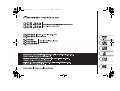 1
1
-
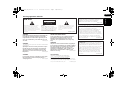 2
2
-
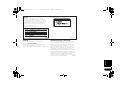 3
3
-
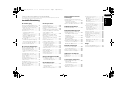 4
4
-
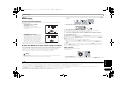 5
5
-
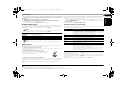 6
6
-
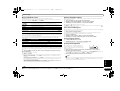 7
7
-
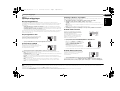 8
8
-
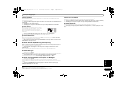 9
9
-
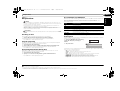 10
10
-
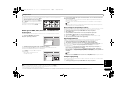 11
11
-
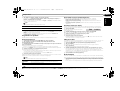 12
12
-
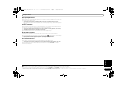 13
13
-
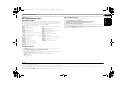 14
14
-
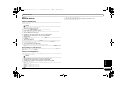 15
15
-
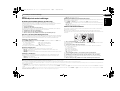 16
16
-
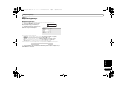 17
17
-
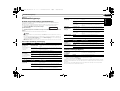 18
18
-
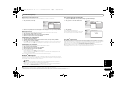 19
19
-
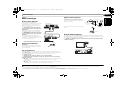 20
20
-
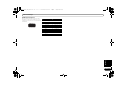 21
21
-
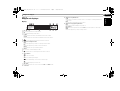 22
22
-
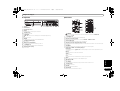 23
23
-
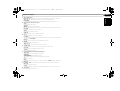 24
24
-
 25
25
-
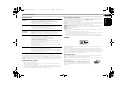 26
26
-
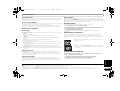 27
27
-
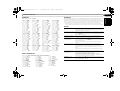 28
28
-
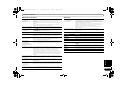 29
29
-
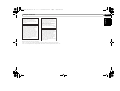 30
30
-
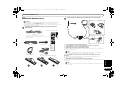 31
31
-
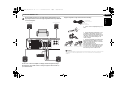 32
32
-
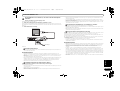 33
33
-
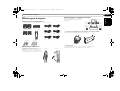 34
34
-
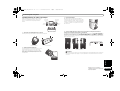 35
35
-
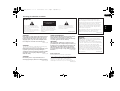 36
36
-
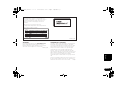 37
37
-
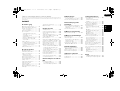 38
38
-
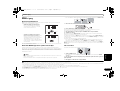 39
39
-
 40
40
-
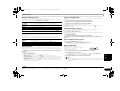 41
41
-
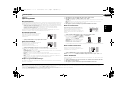 42
42
-
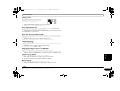 43
43
-
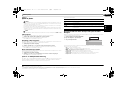 44
44
-
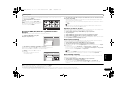 45
45
-
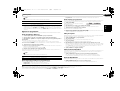 46
46
-
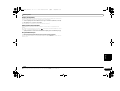 47
47
-
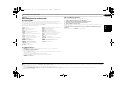 48
48
-
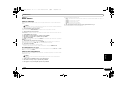 49
49
-
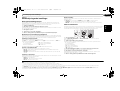 50
50
-
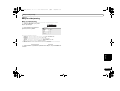 51
51
-
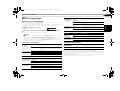 52
52
-
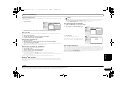 53
53
-
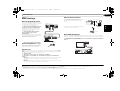 54
54
-
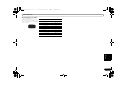 55
55
-
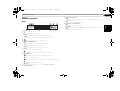 56
56
-
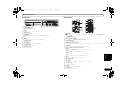 57
57
-
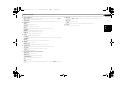 58
58
-
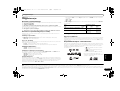 59
59
-
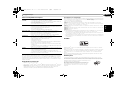 60
60
-
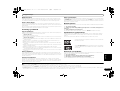 61
61
-
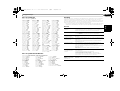 62
62
-
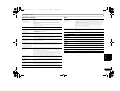 63
63
-
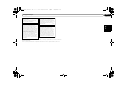 64
64
-
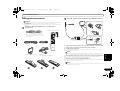 65
65
-
 66
66
-
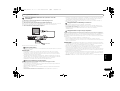 67
67
-
 68
68
-
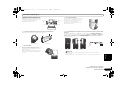 69
69
-
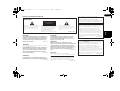 70
70
-
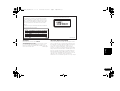 71
71
-
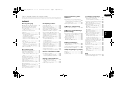 72
72
-
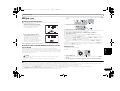 73
73
-
 74
74
-
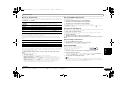 75
75
-
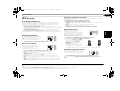 76
76
-
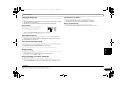 77
77
-
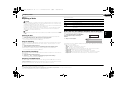 78
78
-
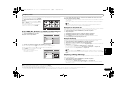 79
79
-
 80
80
-
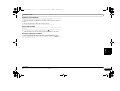 81
81
-
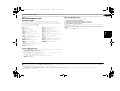 82
82
-
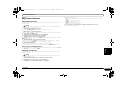 83
83
-
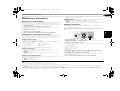 84
84
-
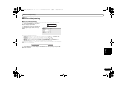 85
85
-
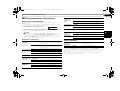 86
86
-
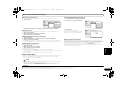 87
87
-
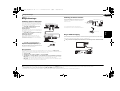 88
88
-
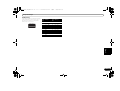 89
89
-
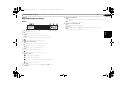 90
90
-
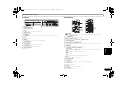 91
91
-
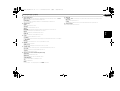 92
92
-
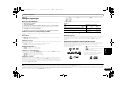 93
93
-
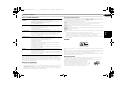 94
94
-
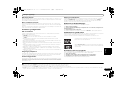 95
95
-
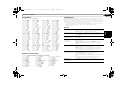 96
96
-
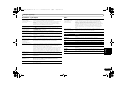 97
97
-
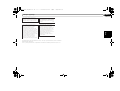 98
98
-
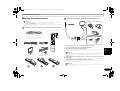 99
99
-
 100
100
-
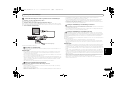 101
101
-
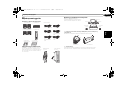 102
102
-
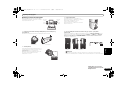 103
103
-
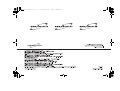 104
104
Pioneer S-DV340 SW Användarmanual
- Kategori
- Bilvideosystem
- Typ
- Användarmanual